最終更新:2019/10/15
今使っているパソコンがそろそろ10年選手になる。第1世代Intel Core i7シリーズのCore i7-860プロセッサ(Lynnfield)搭載で、プロセッサ・ナンバーが3桁という段階でかなり古いパソコンだとわかる。一応4コア/8スレッドの当時のハイエンド・プロセッサと、DDR3-1333メモリを12GB搭載していて、システム・ドライブをSATA SSDに換装していたので、通常の用途では不自由を感じることはなかった。でも、第9世代Intel Coreシリーズが実にCore i7-860の約4倍のパフォーマンスを持っていることに興味を持った。2018年後半の発売直後から続いた品薄状態が解消されて入手しやすくなったこともあり、ついに新しいパソコンを買ってしまった。
今のパソコンがマウスコンピュータ(現・マウス)だったので、MCJ系列で探していたんだけど、メンテナンス性や操作性で評判のいいケースを採用している、マウスのクリエイター向けブランドDAIVシリーズから選んだ。同じMCJ系列のパソコン工房でも似たような部材でマウスよりも安く買うことはできたんだけど、安い代わりにケースも安普請で、ケースのデザインと仕様がどうも気に入らなかった。
BTOパソコンを選択する理由は自分の要求に必要十分な性能と購入後の拡張性を重視するものだと思っているので、デザインを要求するのは本末転倒かもしれないけど、ケースが扱いづらいと後々面倒な思いをすることになる。かと言って、ケースを好きなものに買い換えてパーツを全部移植するというのも時間がもったいないし、要らなくなったミドルタワーサイズのケースは粗大ゴミになるので処分するのにも手間もお金もかかる。
マウスのウェブサイトのBTOメニューで色々組み換えて見積もりを出してみたんだけど、同じスペックならどうやってもパソコン工房よりもコストパフォーマンスが悪くなる。そこで、秋葉原にあるマウスのダイレクト・ショップに直接行って、「とにかくDAIVのケースにCore i9-9900KとQuadro P2000さえ搭載されていてWindows 10 Proがインストールされていればあとは妥協する」ということで交渉してみたら、DAIV-DQZ530S1P-EX9というモデルを提案された。これは、いわゆる「即納モデル」というやつで、パーツ選択にほとんど注文がきかなくなって価格交渉ができなくなる代わりにBTO通販よりも割安に導入できるというものだ。
仕様
マウスがBTOの選択肢として採用しているパーツはブランドを指定していないものが多いけど、ケースを開けたり、HWiNFO64を使って調べたパーツ構成を次に示す。CPUやグラフィックス・カードのような廉価版を用意できないものを除くと、コストパフォーマンス重視のパーツ選択をしているようだ。
| 項目 | メーカー | 型番 | 仕様 |
|---|---|---|---|
| CPU | Intel | Core i9-9900K | 8C/16T 3.6GHz/TB 5.0GHz |
| CPUクーラー | 不明 | 8M Series CPUFAN | 90mmファン付サイドフロークーラー 1,300~3,200rpm/PWM |
| CPUグリス | 親和産業 | ダイヤモンドグリス OC7 | 12.56W/m・k |
| OS | Microsoft | Windows 10 Pro | OEM版 |
| メモリ | Kingston | KVR26N19D8/16 | 16GB 2666MHz DDR4 Non-ECC CL19 DIMM 2Rx8 |
| マザーボード | MSI | Z390-S01(詳細記事) | Z390チップセット |
| LAN | RealTek | RTL8111H PCI-E GbE | 1000BASE-T/100BASE-TX/10BASE-T |
| グラフィックス | ELSA | Quadro P2000 | CUDA1024 5GB GDDR5 DisplayPort×4 |
| M.2 SSD | ADATA | ASX8200NP-480GT-C | M.2 2280 PCIe Gen3x4 NVMe 1.3 480GB |
| HDD | Seagate | ST4000DM004 | SATA 6GB/s 5,400rpm 256MB Cache 4TB |
| 光学ドライブ | 日立LG | GH24NSD5 | DVD-R/RW/ROM (SL/DL) DVD-R DL DVD-RAM (Ver.1.0/2.x) DVD+R/+RW DVD+R DL CD-R/RW/ROM CD-DA (DAE) M-DISC |
| カードリーダー | RealTek | USB 3.0接続カードリーダー | 17 in 1 SD/SDHC/SDXC microSD/microSDHC/microSDXC MS/MS Pro/MS Duo/MS Pro Duo MS Micro (M2) MMC/RS-MMC MMC Plus/HS-MMC MMC mobile CF Type I/CF Type II MD |
| リムーバブルケース | 不明 | 3.5インチHDD用搭載 | SATA接続 1.5GB/s |
| 電源 | 不明 | 700W 【80PLUS BRONZE】 | |
| ケースファン | BeCool | 120mm ケースファン | 12V 700~1,800rpm / PWM |
内部
仕様書ではわかりにくいパーツの外観などを紹介していく。外観はプロのカメラマンが照明などにも気を遣って撮影した綺麗な写真がネットにいくらでもあるので、あえて外観写真は掲載しないことにする。
まず、左側面のパネルを外した状態。マザーボードはMSI製で、Z390-S01という型式番号のシールがCPUとメモリ・スロットの間に貼られている。マザーボードの仕様は後日調査して記事にしたいと思う。市販のマザーボードではないだけに、その仕様というのは結構気になるものだ。
最近のDAIVシリーズは、ケース内部のシャドウ・ベイのケージや配線類がすべて黒で統一されていて、ほぼ真っ黒。見た目はスタイリッシュでいいけど、結束されている電源ケーブルの束の中から内蔵機器電源用のペリフェラル4ピン等のケーブルを引き出したい時は色で区別ができないので、どこの結束を解けばいいのか判りにくいのが欠点と言えば欠点。
CPUクーラー
納品書には「8M Series CPUFAN」としか書かれていなかったCPUクーラーの外観。ダイレクト・ショップの営業担当者の話ではリテールよりはマシなくらいのトップフロークーラーだという説明だったけど、大型のヒートシンクと90mmサイズのファンが取り付けられたサイドフロークーラーだった。ネットで調べた限りではメーカーなどは特定できなかったけど、G-TuneなんかのマウスのBTOパソコンには第6世代Intel Coreシリーズくらいの頃には既に搭載されていたもので、息の長い製品のようだ。
HWiNFO64で計測した限りでは1,300~3,200rpmの範囲で回る。CPUの負荷を100%にして3,000rpm以上で回り出すと低音の音がし始めてファンノイズがかなり大きくなるけど、甲高い音が周期的にうなるように鳴るファンに比べればマシなほう。CPUパッケージ温度は70℃くらいまでで抑えられていたので、さしあたって冷却性能には問題なさそう。夏場になってサーマル・スロットリングが働いてしまうほど余力がなくなってきたら120mmサイドフロークーラーに置き換えてもいいかもしれない。
ATX電源
納品書では700W 80PLUS BRONZE電源ということになっているけど、電源ユニットには出力等の仕様を示すシールなどが貼られていないので、本当に700W電源なのか、80PLUS BRONZE認証なのかはわからない。プラグイン方式の電源ではないので、やはりコストパフォーマンス重視と言えるだろう。配置は最近のPCケースで流行りの底部設置になっている。重心が低くなって転倒の危険が減るのがメリットだけど、CPUが遠くなるので電源ケーブルの引き回しが若干難しくなるという欠点もある。
M.2シールド
納品書やBTOメニューには具体的な仕様が明言されていないパーツ。写真のように、M.2 SSDをすっぽり覆う形の金属の板で、M.2 SSDのヒートシンクとしてはもっとも単純な仕組みのもの。外観としてはMSIが同名の製品でマザーボードの付属品などとして販売しているものとよく似ている、というか、ほぼ同じ。写真のものは2280サイズのものだけど、22110サイズのものもあるようだ。
ヒートシンクというよりは、その名のとおりM.2 SSDをシールドして保護する目的か、最近のゲーミングPC用のケースは側面パネルが透明のものも多数あるので、むき出しのSSDを目隠しする目的のものなのかもしれない。SSDとM.2シールドの間に空気が少しでも入っていれば熱伝導率は大幅に落ちるので、冷却性能としては気休め程度のものだと思うけど、HDDが30~33℃の状態で、M.2 SSDは23℃前後だったので、それほど神経質にならなくてもいいのかもしれない。
ケースファン
ケースファンは、BeCoolというブランドの120mmファン。ネット通販も含めて一般販売店で見かけることはあまりない。ファンブレードの形状から見て、12025-2 Axial SeriesのAD1225S(R/B)12M-N(P/M)と思われる。仕様書上では風量は2,000rpmで73.52CFMとまずまず。
グラフィックス・カード
グラフィックス・カードはQuadro P2000なのは仕様書どおりだけど、営業担当者の話では、エルザ製ということだった。
GeForceのように、オーバークロックに対応するためにベンダーによってヒートシンクの構造・形状やファンの大きさ・数が異なっていたりするのと違い、Quadroの場合はベンダーによる仕様の差はほとんどないんだけど、問題は、CPUのEPS12V電源ケーブルがグラフィックス・カードの下を通っているということ。ATX電源を底部配置にしているので、延長ケーブルなしではマザーボードの上端にあるCPU電源ソケットにEPS12V電源プラグが届かないためなんだけど、空きのPCI Expressスロットに何か拡張カードを追加しようとする時に電源ケーブルが邪魔になる。
アイネックスの延長ケーブルを使えば、右回りでも余裕でCPU電源ソケットにEPS12V電源ケーブルを配線できるのでお勧め。Amazonでは1,200円くらいだったけど、秋葉原のパーツ・ショップやヨドバシカメラでは1,000円くらいで買える(同じ家電量販店でもビックカメラは自作用PCパーツの取り扱いが少ないので店頭での入手はあまり期待できない)。他のパーツはともかく、電源ケーブルは発熱・発火などの安全面にも影響するものなので、信頼できる品質のメーカーのものを選びたい。
BTO構成との比較
構成が比較的似ているDAIV-DQZ530S2-M2をBTOで同様の構成に変更した場合と、パーツを全部自分で揃えて自作した場合の価格の比較をしてみた。
| 項目 | DAIV-DQZ530S2-M2 | DAIV-DQZ530S1P-EX9 | BTO価格 | 単体価格 |
|---|---|---|---|---|
| CPU | Intel Core i7-9700K | Intel Core i9-9900K | +¥ 22,800 | ¥ 65,000 |
| CPUクーラー | CoolerMaster Hyper 212 EVO | 8M Series CPUFAN | 0 | ¥ 3,000 |
| CPUグリス | 標準CPUグリス | ダイヤモンドグリス 親和産業 OC7 | +¥ 1,900 | ¥ 1,000 |
| OS | Windows 10 Home | Windows 10 Pro | +¥ 5,800 | ¥ 20,000 |
| メモリ | 16GB PC4-19200/DDR4-2400 | 32GB PC4-21300/DDR4-2666 | +¥ 25,800 | ¥ 31,000 |
| マザーボード | Z390-S01 | Z390-S01 | 0 | ¥ 14,000 |
| グラフィックス | Quadro P2000 | Quadro P2000 | 0 | ¥ 59,000 |
| M.2 SSD | 512GB NVMe対応 | 480GB NVMe対応 | 0 | ¥ 17,000 |
| M.2部材 | なし | M.2 シールド | +¥ 500 | ¥ 500 |
| HDD | なし | 4TB 3.5インチ SATA 6GB/s 5,400rpm | +¥ 19,800 | ¥ 8,000 |
| 光学ドライブ | なし | DVDスーパーマルチ | +¥ 3,800 | ¥ 3,000 |
| カードリーダー | なし | USB 3.0接続カードリーダー | +¥ 3,800 | ¥ 2,000 |
| リムーバブルケース | なし | 3.5インチHDD用搭載 | +¥ 3,400 | ¥ 3,000 |
| 電源 | 500W 【80PLUS BRONZE】 | 700W 【80PLUS BRONZE】 | +¥ 6,800 | ¥ 9,000 |
| ケースファン | 120mm ケースファン 700~1800rpm / PWM | 120mm ケースファン 700~1800rpm / PWM | 0 | ¥ 1,000 |
| 価格 | ¥ 199,800 | ¥ 239,900 | ¥ 294,200 | ¥ 236,500 |
| 差額 | +¥ 0 | +¥ 40,200 | +¥ 94,400 | +¥ 36,700 |
パーツをバラバラに揃えた場合の単体価格は、ネットで調べられる範囲での価格を1,000円単位で丸めて概算した。あくまでも安めに購入できた場合を想定した価格なので、このとおりの価格で購入できるとは限らないし、需給バランスで相場は常に変動するものなので、参考程度にとどめておいてほしい。参考価格には、SATAケーブルやケース本体の価格は含まれていない。なお、マザーボードは似たような仕様のMSIのMPG Z390 GAMING PLUSの価格を準用した。
OSについては、何らかのハードウェアのバンドル品としてついてくるDSP版メディアを買うとか、安く入手する方法は色々あるかもしれないけど、そういう裏技的なものは考えないものとした。
では、BTOでのアップグレード価格は妥当なのか見ていこう。
CPU
Core i7-9700KをCore i9-9900Kにアップグレードするのが+22,800円なのは概ね妥当。
メモリ
メモリのクロックが2,400MHzから2,666MHzに少し速くなって、容量が倍になってもNon-ECCなら価格は倍にまではならないので、DDR4-2400 16GBからDDR4-2666 32GBにアップグレードするのが+25,800円は10,000円くらい割高。Intel XMPにも対応していないお徳用メモリなので、オーバークロック耐性もない。
HDD
Seagate BarraCuda 4TBなら8,000円台で買えるので、HDD 4TB追加の+19,800円は10,000円くらい割高。Western Digital Blue 4TBでもそこまで高くはない。SeagateならIronWolf、Western DigitalならRedくらいのグレードじゃないとちょっと割に合わない。そもそもIronWolfやRedは24時間365日稼働前提のNAS向けHDDなので、デスクトップPCの内蔵HDDとして必要なのかどうかは別問題なんだけど。
総合的に考えると、即納モデルの+40,200円くらいが妥当な価格と言えると思う。もちろん、価格面だけ見た場合に損はしていないというだけの話で、本当はメモリはDDR4-2400の16GB、M.2 SSDは256GBで十分だったし、メモリーカードリーダーのように使用頻度の低いパーツもついてきてしまっているので、「性能そのものは大は小を兼ねるし、オマケをつけてもらった」と思って納得するより他にない。ただ、秋葉原に在来線で行けるなど、それほど遠くない距離に住んでいる人は、直接ダイレクト・ショップに行って掘り出し物がないか相談してみる価値はあるので、安易に通販を選ぶ前に脚を伸ばしてみるのをお勧めする。
逆に、BTO通販で好きなようにスペックを盛ってしまうとかなり割高のように見える。もちろん、価格には工場で注文どおりに間違いなく組み立てる工賃や工場の維持費も含まれているし、ダイレクト・ショップなどに常駐している営業担当やその他パソコンの組み立てとは関係ない仕事をしている従業員の報酬、乃木坂46を採用しているテレビCMのような広告宣伝費、及びマウスの企業としての利益も含まれているので、価格だけを見て一概に高いとは言えない。
ネット通販で日本全国から好みのパーツを入手できるようになったとはいえ、パソコンのパーツを手に入れにくい地方に住んでいる人にとっては交通費や送料などを考慮するとやむを得ない価格とも言える。マウスで十分検証していて、初期不良を除けばパーツ間の相性問題はないと言って良いので、そういった安心感の部分が価格に転嫁されているとも言える。
自作PCを組み立てた経験がある人や、HDDやメモリの増設くらいなら自分でできる自信がある人は、CPUの装着など慎重な作業を必要とし、素人には手の出しにくい部分などのアップグレードに留めて可能な限り必要最小限の規模で組んでとりあえず動くようにしてもらって、後で不満があるならばAmazonやパーツ・ショップをうまく利用して部品を買い揃えていくのがオススメ。
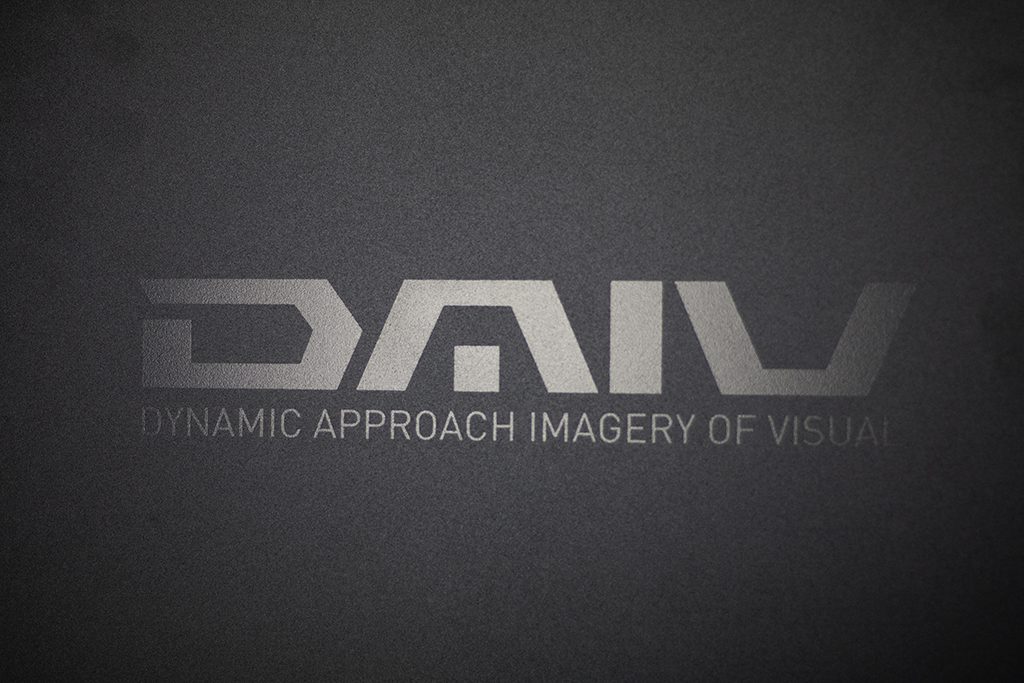






![AINEX EPS12V用電源延長ケーブル [ 45cm ] PX-011A](https://images-fe.ssl-images-amazon.com/images/I/51vqWayBF3L._SL160_.jpg)





